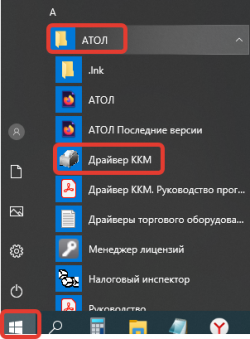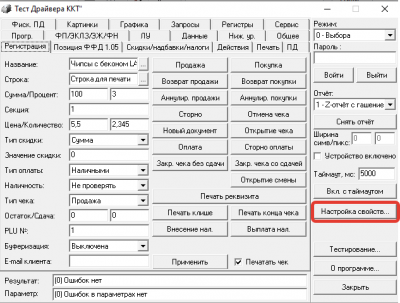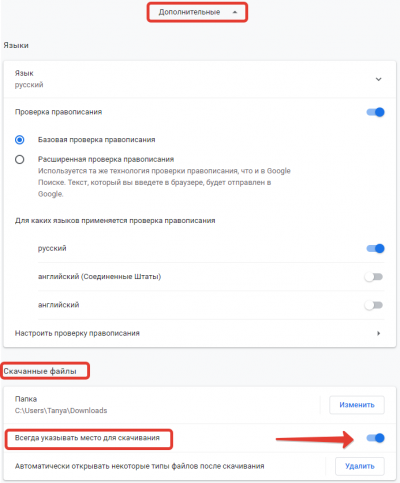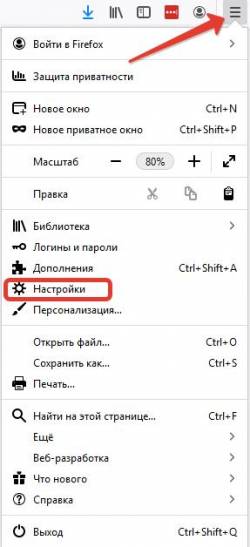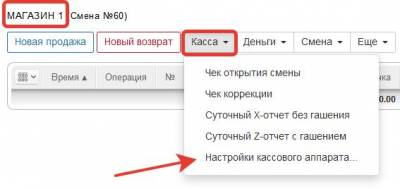Инструменты пользователя
Содержание
Может ли касса АТОЛ работать через канал взаимодействия с ОФД EoT
Нет. EoT, это для программ постоянно держащих связь с кассой, в браузере такое невозможно, мы вызываем драйвер для печати чека и отключаемся, необходимо настраивать EoU.
Какая прошивка должна быть у АТОЛ
Прошивка кассы должна быть не ниже 5.7.10. Драйвер не ниже 10.8.0.0.
Для касс работающих на ФФД 1.2 драйвер должен быть не ниже 10.9.
Ошибка: Код товара не распознан
Чтобы ККТ не ругалась на нераспознанные коды, необходимо в таблице 17, поле 41 «Rus принимать все КТ» выставить значение «1»
Не найден драйвер ККМ, хотя драйвер установлен
Если Ваша операционная система на 64 бит, то драйвер онлайн-кассы от производителя устанавливаете на 32 бита.
Чек не печатается "Ошибка ККМ COM порт не найден"
Ошибки ККМ- это не наши системные ошибки. Это говорит о том, что у Вас не установлена взаимосвязь компьютера с кассой. Необходимо проверить тест драйвер кассы в разделе «настройка связи»
Чек не печатается "Ошибка ККМ Порт недоступен/занят"
Ошибка говорит о том, что порт взаимосвязи Вашей кассы с компьютером занят другим устройством. Занят либо тест драйвером самой кассы, либо 1С, либо нашим драйвером ожидающим ответа от ОФД при неправильных настройках. Пожалуйста, обратитесь к своему кассовому мастеру.
У Атол есть порты com1,com2..comN
Если к ПК планируете подключать более одной кассы АТОЛ, то настраиваете порты «usb» или «atol-usb» , можно попробовать прописать для «устройства» которое назначено «по-умолчанию», теоретически перенастраивать не надо будет и на этот порт будет цепляться то, что подключено проводом. Но это еще зависит от прошивок и версии платы.
Рекомендуем попробовать следующий алгоритм настроек
1. при вкл. кассе создается виртуальный порт с определенным номером
2. надо посмотреть в панели управления Windows какой это номер
3. отключить провод
4. вкл. вторую кассу
5. в панели управления найти (уже другой видимо) порт, зайти туда и исправить номер на тот, что выяснили в п.2
Ошибка программирования реквизита 1162"
Пожалуйста обновите наш драйвер. Скачать универсальный драйвер можно тут: ud-1.9.10.exe
Не удалось создать объект общего драйвера
Данная ошибка говорит о том, что возможно не полностью установлен 10-й драйвер, к нему дополнительной галочкой устанавливается компонент «обертка» (wrapper) который позволяет программам видеть новый драйвер как старый. Попробуйте переустановить драйвер онлайн-кассы от производителя.
Не найден объект общего драйвера
Данная ошибка говорит о том, что не установлен наш системный драйвер.
Скачать универсальный драйвер можно тут: ud-1.9.10.exe
Чек не печатается, документ аннулирован
Проверьте не закончился ли ФН у кассы. Также такие ошибки бывают при работе с маркированным товаром. Убедитесь что на рабочем месте кассира установлены обновленные драйверы как нашей системы, так и самой кассы производителя. Прошивка онлайн кассы также должна быть новой. Необходимо в тест драйвере самой кассы проверить какие тайм ауты прописал Вам кассовый мастер. Также проверить настройку сервера взаимодействия с ОФД. По возможности прислать нам все скриншоты из тест драйвера с этими данными, уточнить какие версии драйверов установлены, какая платформа у кассы, такой номер прошивки, чтобы получить комментарии по решению вопроса.
Чек не печатается "ОШИБКА МАРКИРОВКИ 2"
Вероятно марка которую Вы сканируете не является маркой, либо испорчена. Пожалуйста, проверьте марку через бесплатное приложение «Честный Знак». Также есть вероятность, что прошивка кассы больше не поддерживает работу маркированного товара, либо устарели драйвера. Для получения комментария по решению вопроса просьба прислать нам данные описанные в вопросе выше.
Как настроить COM порт, на примере кассы Атол.
Идеально для настройки обратиться к своему кассовому мастеру, но можно попробовать настроить самостоятельно.
- Через кнопку «Пуск» найдите и запустите драйвер онлайн-кассы.
- Выберите «Настройки свойств».
- Найдите поле ПОРТ и выберите из списка способ подключения USB, нажмите на кнопку ОК.
- После закройте драйвер онлайн кассы.
Документ аннулирован. Не печатается чек. В ОФД информация также не уходит.
Убедитесь, что у Вас установлена последняя версия нашего системного драйвера. Прошивка кассы должна быть не ниже 5.7.10. Драйвер кассы производителя не ниже 10.8.0.0.
Для касс работающих на ФФД 1.2 драйвер должен быть не ниже 10.9.
Что делать, если при печати чека ошибки ККМ не было, но и сам чек не напечатался?
Это означает, что наш системный kud файл попал в загрузку. Необходимо его найти и поставить галочку «всегда открывать kud файл». Настраивается всего один раз.
Как настроить браузер на печать системного kud файла (файл печати чека).
- Как это сделать в Google Chrome.
В верхнем правом углу экрана нажмите на значок выпадающего меню.
Найдите раздел Настройки.

Далее «Дополнительные»/«Скачанные файлы».
Включите галочку «Всегда указывать место для скачивания».
При проведении продажи, наш системный kud файл увидите в левом нижнем углу экрана. Необходимо нажать на него правой кнопкой мыши и поставить галочку « Всегда открывать файлы этого типа».
- Как это сделать в Firefox.
В верхнем правом углу экрана нажмите на значок выпадающего меню. Найдите раздел Настройки.
Далее раздел «Приложения».
Найдите наш системный kud файл и выберите «Использовать ud.exe»
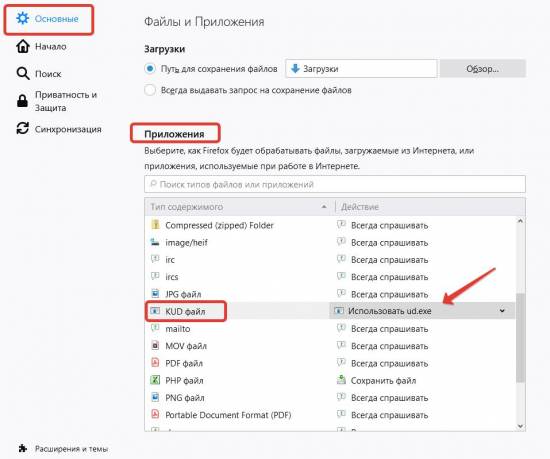
После этих настроек при проведении продажи чек должен печататься автоматически.
Чек не печатается "Ошибка ККМ Смена превысила 24 часа".
Это говорит о том, что смена не была закрыта. Необходимо закрыть смену. Сделать это можно напрямую из учетной системы, если не получилось, то открыть тест драйвер самой кассы и закрыть смену там. Если не получается, обратитесь к Вашему кассовому мастеру.
Как напечатать Кассовый чек вручную.
Если при настройке кассового аппарата, Вы поставили запрет на авто-печать чека, то чек можно распечатать вручную. Для этого нажмите на номер нужной продажи, далее кнопка «Документы»- Кассовый чек.
Драйвер ККМ Ошибка « Не удалось создать объект общего драйвера ККМ.
Говорит о том, что на рабочем месте, не установлен родной драйвер Атол/Штрих-М.
Дополнительные возможности настроек кассового аппарата и как это работает
После того, как Вы настроили интеграцию нашей системы с онлайн-кассой (Атол или Штрих-М), у Вас есть возможность дополнительных настроек работы кассы в нашей учетной системе.
• Авто-печать чеков открытия/закрытия смены
• Запрет авто-печати кассового чека при проведении продажи
В каждом магазине можно сделать свою настройку, если у Вас их несколько.
1. Откройте смену нужного магазина.
2. Касса-Настройка кассового аппарата.
3. Укажите нужную галочку и нажмите кнопку «Готово»
Как работает авто-печать закрытия/открытия смены
Для Вашего удобства в системе уже по-умолчанию открытие смены осуществляется в момент проведения первой продажи.
Т.е, продавец пришел на рабочее место, зашел в учетную систему, открыл смену, смена на онлайн-кассе считается не открытой. Как только продажа будет проведена в учетной системе, смена будет считаться открытой и по завершению рабочего дня необходимо:
1. Находясь в смене нажать Касса-Суточный Z-отчет с гашением
Эта операция необходима:
• для контроля за работой кассиров
• для отчета перед налоговой инспекцией
Существует еще и Х-отчет, который выполняется по мере необходимости, но не обнуляет суммы.
Т.е в течение дня можно печатать X-отчет сколько угодно раз, чтобы проверить, что именно было пробито по кассе. А после снятия Z-отчета происходит обнуление всего, что было пробито на данной кассе за рабочий день кассира.
Что означает галочка «Запрет авто-печати кассового чека при проведении продажи»
Если у Вас установлена интеграция онлайн-кассы с нашей учетной системой, то при проведении продажи в учетной системе данные передаются через онлайн-кассу в налоговую и автоматически печатается кассовый чек.
Если поставить галочку на запрет, то кассовый чек печататься не будет, соответственно данные о продаже не попадут в налоговую. Т.е при включенной галочке кассовый чек будет печататься только вручную.
Чтобы напечатать кассовый чек вручную необходимо:
1. Найти продажу в списке продаж и нажать на ее номер
2. Документы - Кассовый чек